訪問者が本当に考えていることを知りたいですか?
WordPressサイトのオーナーがオンラインでのプレゼンスを向上させるのを長年支援してきた経験から、訪問者がなぜそのような行動をとるのかを理解しようとすることが、いかにフラストレーションのたまることであるかを直接見てきました。
確かに、Google Analyticsはいくつかの洞察を提供しますが、正直に言って、数字から学べることには限りがあります。
だからこそ、UserFeedbackを設計しました。この非常に便利なアンケートプラグインは、ユーザーからフィードバックを得るのに役立ちます。これにより、ユーザーが何を考えているかを最終的に理解し、サイトでのエクスペリエンスを向上させるための賢明な選択を行うことができます。
しかし、UserFeedbackだけが唯一のアンケートプラグインではないことも知っています。では、あなたにとって適切なものでしょうか?このUserFeedbackレビューでは、主な機能、サポート、および費用について詳しく見ていき、ご自身で判断するのに役立てます。

UserFeedback レビュー:WordPressでなぜ使うのか?
ユーザーがあなたのウェブサイトとどのようにインタラクションしているかを理解するのに苦労していませんか?それがどれほどイライラするか分かります!だからこそ、私はUserFeedbackを作成しました。これは、最も重要な人々、つまり私のウェブサイト訪問者から質の高いフィードバックを収集するのに役立つアンケートプラグインです。
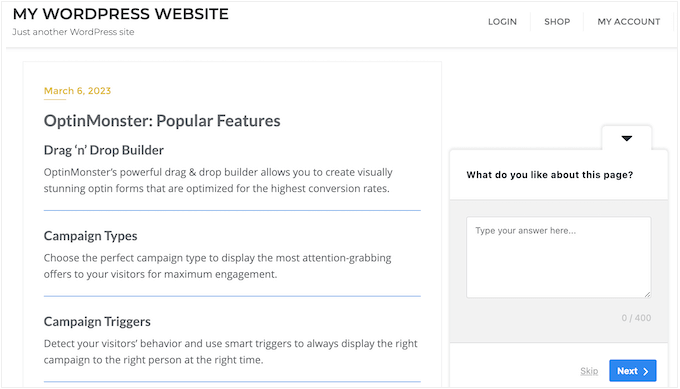
UserFeedback を利用することで、ビジネス向け WordPress プラグイン のプレミアム版から、カスタマーサポート、その他すべてに至るまで、改善に必要なインサイトをようやく得ることができます。
20以上のアンケートテンプレートと使いやすいエディタからすべてが始まります。これにより、実際に視聴者を引き付けるアンケートを簡単に作成できます。
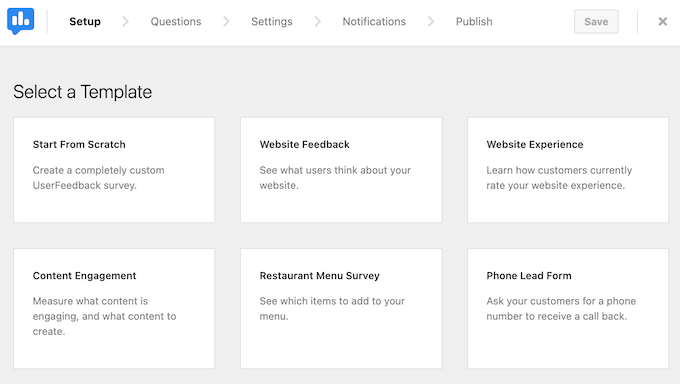
しかし、UserFeedbackを本当に際立たせているのはその柔軟性です。複数の質問タイプとターゲティングオプションにより、必要な情報を得るために適切な質問を正確に尋ねることができ、訪問者が参加しやすい方法で提示できます。
ウェブサイトのWooCommerce商品ページでユーザーがどのようにインタラクションしているか知りたいですか?問題ありません!ページを半分スクロールしたときに表示されるようにアンケートを設定するだけです。
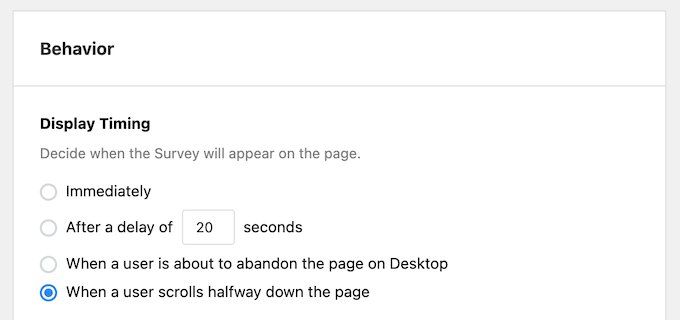
そして、一番良いところは?公式WordPressリポジトリからUserFeedbackをダウンロードできることです。
このプラグインには、好きなだけアンケートを作成できる必須機能が備わっています。5つの組み込みテンプレートと、ゼロからアンケートを作成できる空白のデザインがあります。
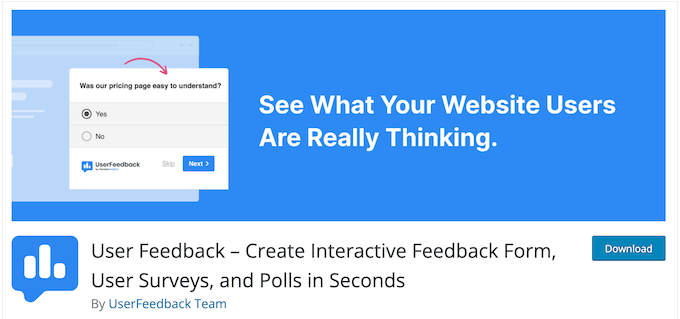
もちろん、アンケートをスケジュールしたり、訪問者のデバイスに基づいて異なる質問をしたり、回答をランダム化したり、その他の強力な機能をアンロックしたりしたい場合は、プレミアムUserFeedbackプラグインにアップグレードする必要があります。
UserFeedbackレビュー:あなたにとって適切なアンケートプラグインか?
成功するWordPressウェブサイトを運営する上で、ユーザーの声に耳を傾けることが鍵であると私は常に信じてきました。WooCommerce でオンラインストアを構築する場合でも、ブログを構築する場合でも、訪問者からフィードバックを得ることで、問題を修正し、うまくいっていない点を改善し、人々が愛する新機能を追加することさえできます。
残念ながら、Google Analyticsのようなツールは話の半分しか教えてくれません。それらはウェブサイトで何が起こっているかは明らかにしますが、なぜそうなるのかは教えてくれません。
UserFeedbackは、残りのストーリーを伝えるために設計しました。このツールがウェブサイトのパフォーマンスをどのように変えるかを直接見てきました。
しかし、すべてのビジネスはユニークであり、私に効果があったものがあなたに効果があるとは限りません。そのため、UserFeedbackの詳細なレビューを、各機能、サポート、価格オプションを網羅して共有できることを嬉しく思います。これにより、当社のソリューションがWordPressウェブサイトに最適かどうかについて、十分な情報に基づいた意思決定を行うことができます。
1. 使いやすい
UserFeedbackの好きな点の一つは、どれほど簡単に始められるかということです。
他の WordPress プラグインと同様に、UserFeedback を インストールして有効化できます。簡単で手間がかかりません。そこから、最初のアンケートを作成するのは簡単です。コーディングは不要です!
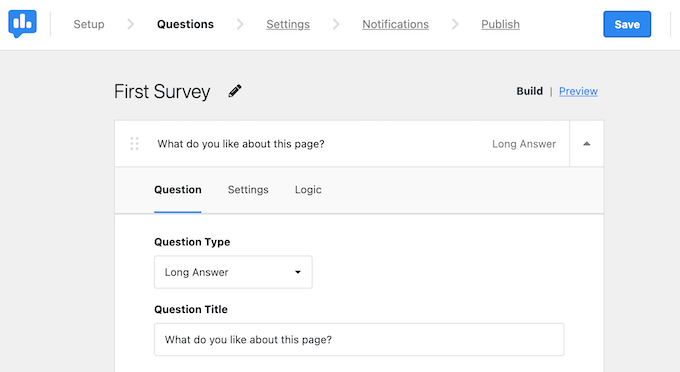
質問と回答を入力し、画面の指示に従うだけで、すぐにアンケートを作成できます。
完了すると、UserFeedbackは、アンケートがWordPressブログまたはウェブサイトでどのように機能するかについての役立つ概要を表示します。
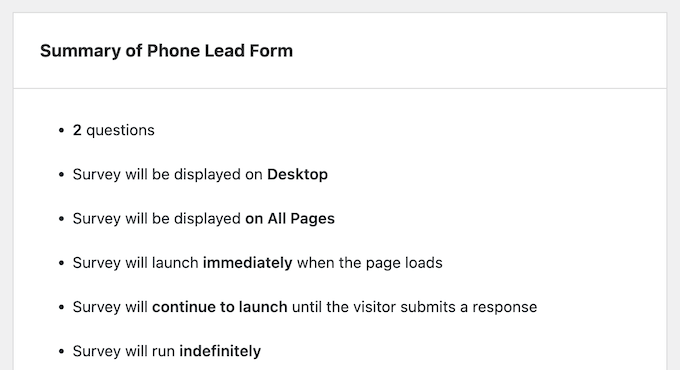
すべて問題なければ、「公開」ボタンをクリックするだけで完了です。
私の正直な感想/レビュー:UserFeedbackを使えば、数分でアンケートを開始できることを実際に見てきました。これ以上簡単なことはありません!
2. 20以上の既製テンプレート
UserFeedbackは、目標達成に実際に役立つアンケートを驚くほど簡単に作成できるようにするという1つの目標を念頭に置いて設計しました。開始するために、特定のユースケースに合わせて調整された、あらかじめ作成された質問テンプレートのライブラリを含めました。
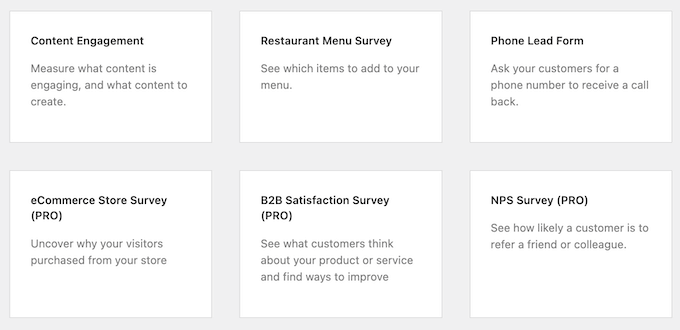
ストアを経営している場合は、訪問者、ウェブサイトでのエクスペリエンス、価格についてどう考えているかについて、より多くを学ぶのに役立つ既製のアンケートが見つかります。
この情報を使用してオンラインストアを最適化し、コンバージョンを増やし、オンラインビジネスを成長させることができます。
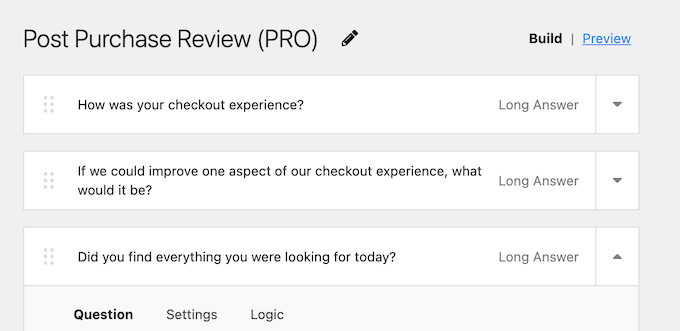
一番良い点は?これらのテンプレートは完全にカスタマイズ可能なので、独自のニーズに合わせて調整できます。質問を追加または削除したり、言葉遣いを変更したり、特定の質問を必須にしたりできます。すべてあなた次第です!
私の正直な感想/レビュー:UserFeedbackのすべてのテンプレートを試しましたが、どれも本当にきれいにデザインされています。新しいアンケートを開始するのに最適で、さまざまな方法で変更できます。これらのテンプレートは、何時間もの作業を節約できると想像できます。
3. 無制限の質問をする
UserFeedbackの気に入っている点の一つは、その柔軟性です。探している洞察を得るために必要なだけ多くの質問をすることができます。特定のトピックについてさらに深く掘り下げたいですか?問題ありません!フォローアップ質問を追加し、コメントボックスを使用して、訪問者がなぜそのようにアンケートに回答したのかを知ることができます。
オンラインマーケットプレイスを運営している場合は、訪問者にショッピング体験の評価を求め、コメントボックスを使ってその評価の理由を把握することができます。
UserFeedbackは、アンケートできる人数を制限することもありません。数千人の訪問者にアンケートしたいですか?問題ありません!当社のプラグインは大量のトラフィックを処理できるように設計されているため、ブログのトラフィックを増やし、多くの新しい訪問者を得た場合でも、引き続き使用できます。
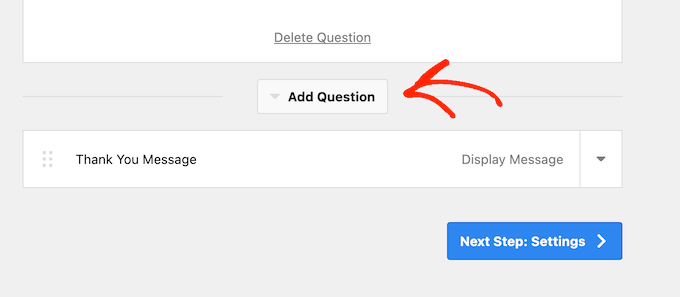
正直な感想/レビュー:私の意見では、好きなだけ質問できるオプションがあることはゲームチェンジャーです。これは、制限に達することを心配することなく、ユーザーが何を考えているのかを深く理解できることを意味します。
4. 複数の質問タイプから選択する
ユーザーが選択肢を選んで簡単にフィードバックを提供できるようにしたいですか?完了です!訪問者からより詳細な洞察を得たいですか?問題ありません。自由形式の質問をすることで、訪問者は自分の言葉で考えや意見を共有できます。
例えば、お客様の体験を向上させ、オンラインストアにリピーターを呼び込むために、無料配送と迅速配送のどちらを希望するかを買い物客に尋ねることができます。
星評価はユーザー満足度を測るのに非常に役立ちます(だからこそ、私はすべてのSolution Centerの投稿に星評価を使用しています!)UserFeedbackは星評価をサポートしており、eコマースストアでデジタルダウンロードや物理的な商品を販売している場合に最適です。
WordPressブログをお持ちの場合、どの記事が読者に響いているかを知りたいかもしれません。個々の投稿の評価を求めることで、どのコンテンツが機能していて、何が機能していないかについての洞察を得ることができます。
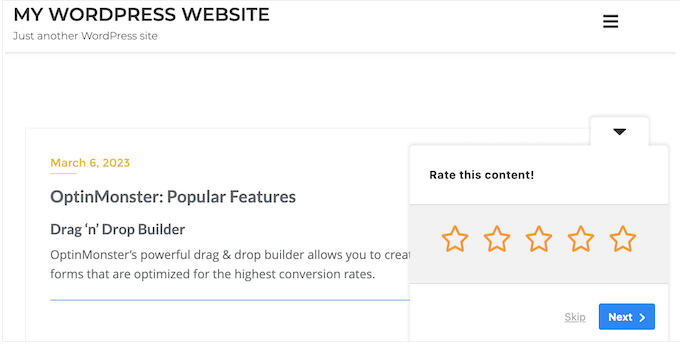
しかし、ユーザーは自分の考えやアイデアを共有するためにもう少しスペースが必要な場合があります。そこでコメントボックスが登場します。コメントボックスは、ウェブサイトを訪れた人々から追加のフィードバック、考え、アイデアを収集するのに最適です。
例えば、レストランのウェブサイトを運営している場合、訪問者にメニューに載せてほしいアイテムを尋ねることができます。この質問をすることで、提供するものを改善し、顧客をリピートさせるのに役立つ貴重な洞察を得ることができます。
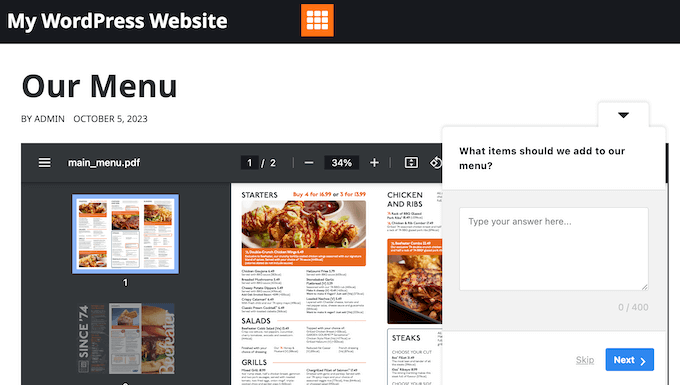
正直な感想/レビュー:この様々な質問タイプが大好きだという声をたくさんいただいています。質問タイプを組み合わせて、ユーザーから様々な興味深いことを発見しています!
5. 必須の質問を作成する
すべての質問が同じように作られているわけではありません。必要な洞察を得るために不可欠な質問もあれば、知っておくと便利なだけの質問もあります。だからこそ、UserFeedbackは柔軟性を念頭に置いて設計しました。
特定の質問をスキップさせたくないですか?問題ありません!UserFeedbackを使用すると、フィールドを必須としてマークできるため、訪問者は回答を送信する前に完了する必要があります。これにより、最も価値のあるフィードバックを確実に取得でき、重要な洞察を見逃すことを回避できます。
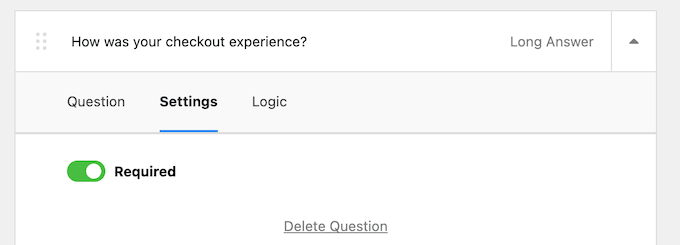
私の率直な感想/レビュー:読者向けの年次アンケート、ウェブデザインの顧客が何を必要としているかをより深く理解するための試み、製品の提案依頼、その他あらゆることについて、私は常に視聴者にフィードバックを求めています。
しかし、実際には、質問によっては他の質問よりも重要である場合があります。「よし、これは必ず答えなければならない」と言えることは、私にとって非常に重要です。
6. ランダムな回答
選択式の質問を作成する際、回答の順序を見落としがちですが、それは重要です。調査によると、回答者はリストの最初と最後の選択肢を好む傾向があり、結果が歪む可能性があります。
そのため、UserFeedbackにはこの「順序バイアス」を最小限に抑える機能を作成しました。回答選択肢の順序をランダム化することで、結果を可能な限り正確にすることができます。そして、それは正確さだけではありません。ランダム化された回答は、訪問者が以前にアンケートを見たことがあっても、エンゲージメントを維持することができます。
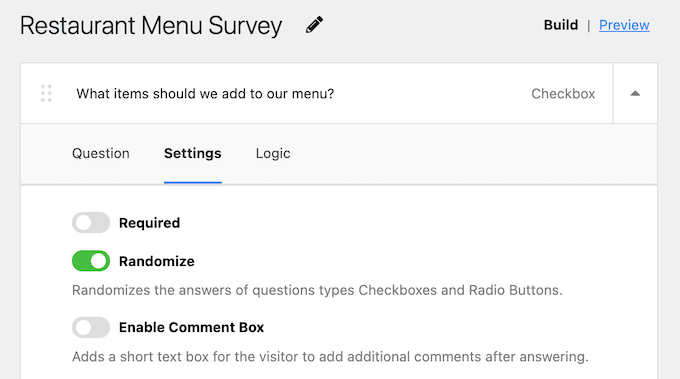
例えば、WooCommerceストアで購入後の満足度調査を実施しているとしましょう。回答選択肢をランダム化すると、買い物客は飽きたり、すでにこれらの質問に答えたと感じたりする可能性が低くなります。これは、フィードバックの質に大きな違いをもたらす簡単な調整です。
正直な感想/レビュー:これは、大きな影響を与えるシンプルな機能の完璧な例です。「ランダム化」スライダーをクリックするだけで、UserFeedbackはアンケートの順序による偏りを完全に排除します。
7. デバイスタイプターゲティング
訪問者からフィードバックを収集する際、サイトにアクセスするために使用しているデバイスを含め、すべての詳細が重要です。そのため、UserFeedbackは柔軟性を考慮して設計されており、特定のデバイスや画面サイズに合わせてアンケートをカスタマイズできます。
例えば、モバイルユーザーは画面が小さいことを考えると、アンケートが邪魔だと感じるのではないかと心配しているとしましょう。その場合、モバイルデバイスではアンケートを簡単に非表示にできるため、訪問者を圧倒することはありません。
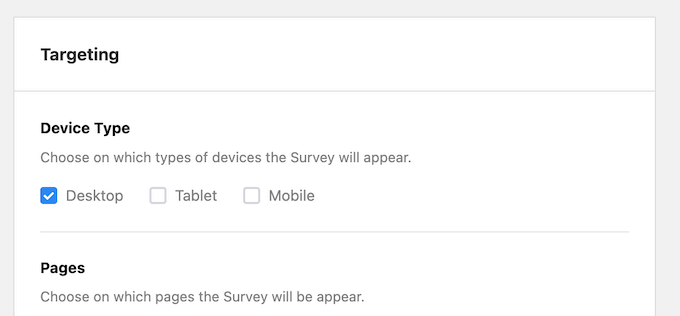
しかし、特定のデバイスタイプに合わせてフィードバック収集を調整したい場合はどうなりますか?
UserFeedbackを使用すると、デスクトップ、タブレット、モバイルユーザー向けに個別のアンケートを作成できます。これは、デバイス間でブラウジング体験が大きく異なるシナリオ、例えばウェブサイトのデザインに関するフィードバックを求めている場合に最適です。
モバイルブラウジング体験に関するより詳細な質問をしたり、各デバイスタイプに関連するデザインの異なる側面に焦点を当てたりすることができます。
私の正直な感想/レビュー:私は、すべてのウェブサイト、製品、アンケートなど、どのようなデバイスを使用している人でも、見た目が素晴らしくなるように、多大な努力を払っています。訪問者が大きなコンピューター画面を使用しているか、小さな電話を使用しているかに関わらず、毎回、その体験が完璧であることを望んでいます。そして、それがUserFeedbackのデザインのまさにその考え方です。
8. アンケートの遅延を追加する
ウェブサイト所有者が犯す最大の過ちの1つは、サイトにアクセスした直後にアンケートを表示しすぎることです。しかし、それは逆効果になる可能性があります。たとえば、バウンス率が増加し、訪問者を遠ざけてしまう可能性があります。
だからこそ、UserFeedbackにはいくつかの巧妙なトリックを仕込みました。たとえば、アンケートが表示されるまでの遅延を追加できるため、訪問者はサイトに一定時間滞在した後でのみアンケートを見ることができます。
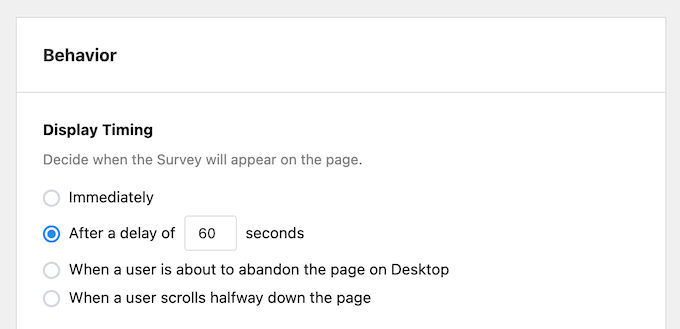
それでも十分でない場合は、ユーザーがページを半分スクロールしたときにアンケートを表示することもできます。その時点では、ユーザーはすでにあなたの意見に興味を持ち、投資しています。
これらの設定を使用することで、コンテンツに本当に興味があり、結果として貴重なフィードバックを提供する可能性が高い人々にアンケートを表示できます。すべてはタイミングが重要です!
私の正直な感想/レビュー:ウェブサイトにアクセスした瞬間に質問攻めにされたい人はいません。とはいえ、私の意見ではこれは必須の機能です。
8. アンケートを任意のページ、投稿、またはウィジェット対応エリアに追加する
UserFeedback でアンケートを初めて作成すると、ウェブサイトのすべてのページに自動的に表示されます。アンケートが非常に短く、非常に的確なものである場合は、まさに望んでいたことかもしれません。
しかし、現実を見てみましょう。ほとんどのアンケートはそれよりも少し複雑です。たとえば、リードジェネレーションの一環として、特定のアンケートをサービスページにのみ表示したい場合があります。または、チェックアウトの途中の訪問者を邪魔したくないので、チェックアウトページに同じアンケートを表示したくない場合もあります。
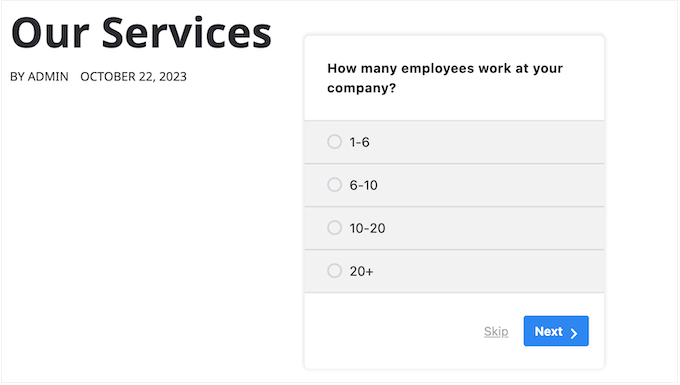
そこで、ターゲティングルールが登場します。
これらの強力なツールを使用すると、サイト上のアンケートの表示場所とタイミングを正確に調整できます。特定のカテゴリまたはタグを持つページにのみアンケートを表示したいですか?問題ありません!特定のURLまたは特性の設定に限定するのはどうですか?楽勝です!
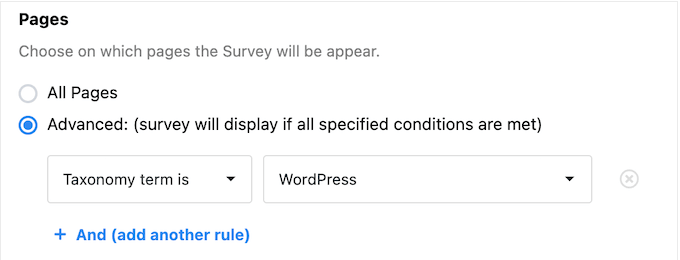
さらに多くの制御が必要な場合は、除外および含めるルールを使用して複数のターゲティングオプションを作成できます。
このようにして、本当に詳細に掘り下げて、適切な人々にアンケートを表示することができます。
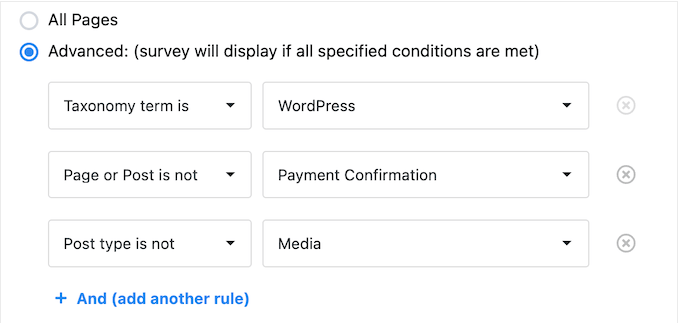
もう1つのオプションは、サイドバーやフッターなどのウィジェット対応エリアにアンケートを追加することです。
これは、メインページの内容から注意をそらすことなく、サイト全体で同じアンケートを表示する簡単な方法になります。
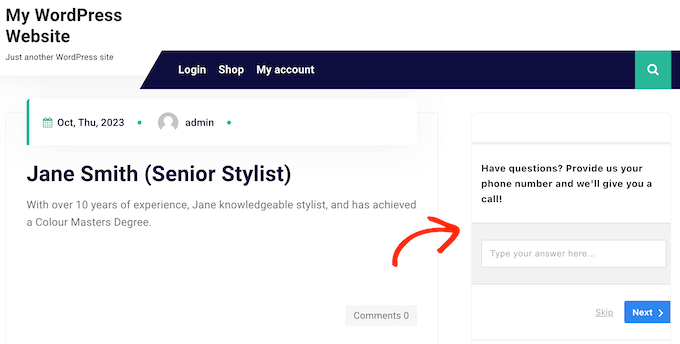
私の正直な感想/レビュー:考えてみてください。特定のページに関するフィードバックを得たい場合、そのページにアンケートを設置するよりも良い方法があるでしょうか?人々は、アンケートが自分に関連しているときにそれを見ます。すべては、適切な人に適切なタイミングで適切な質問を提示することであり、UserFeedbackはそれを容易にします。
9. 完全カスタマイズ可能な アンケートウィジェット
WordPressサイト全体で一貫性とスタイルを維持することの重要性は理解しています。そのため、UserFeedbackのウィジェットは完全にカスタマイズ可能になるように設計しました。
アンケートウィジェットをWordPressテーマやフォントスタイルに合わせたいですか?簡単です!
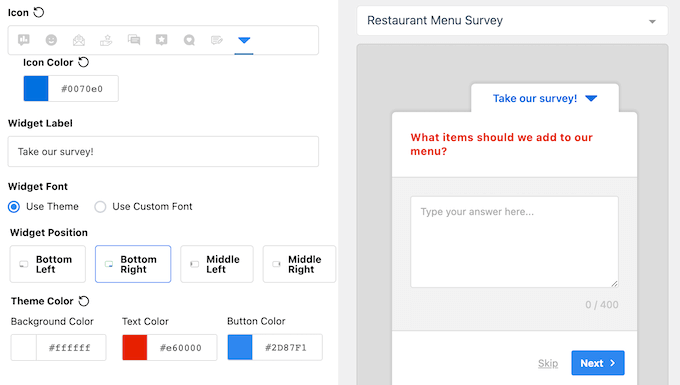
UserFeedbackを使用すると、背景色やフォントからウィジェットのラベルやアイコンの色まで、すべてを変更できます。
しかし、見た目だけではありません。UserFeedback を使用すると、サイトのどこにアンケートウィジェットを表示するかを制御することもできます。邪魔にならないようにしたいですか?問題ありません!ウィジェットが表示される位置を複数設定できるため、他のコンテンツの邪魔になりません。
そして、これが一番良い点です。変更を加えると、UserFeedbackはライブプレビューを表示するため、サイトでどのように表示されるかを正確に確認できます。これにより、さまざまな設定を簡単に試して、最適な組み合わせを見つけることができます。
正直な感想/レビュー:サードパーティのプラグインを使用して何かを作成したのに、最終結果がウェブサイトで完全に場違いに見えることに気づくほどイライラすることはありませんか?信じてください、私も経験があります。
UserFeedbackを設計するにあたり、多くのカスタマイズ設定を含めるようにしました。これにより、ウェブサイト、テーマ、全体的なブランディングを完璧に補完するアンケートを作成するのに問題はありません。
10. Google Analytics連携
UserFeedbackが、MonsterInsightsやGoogle Analyticsを含む、お気に入りのすべての分析ツールと連携するようにしました。これにより、アンケート結果から直接、エンゲージメント率、コンバージョン率などを追跡できます。
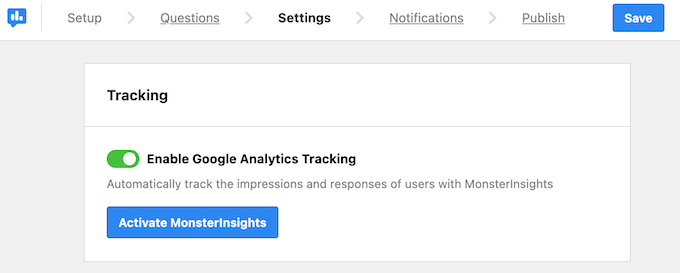
しかし、ここで本当にすごい点があります。UserFeedbackを使用すると、分析イベントトラッキングを使用して、どのユーザーが質問に回答しているかをセグメント化して追跡することさえできます。どの人口統計またはユーザーグループが最も関与しているかを知りたいですか?または、どのアンケートが最も多くのコンバージョンを促進しているか?すべてお任せください!
☝️ まだ分析ソリューションを使用していない場合は、WordPressにGoogle Analyticsをインストールする方法に関するガイドをご覧ください。
正直な感想/レビュー:WPBeginnerでは、何が機能していて、何が機能しておらず、人々がさまざまなサイトをどのように利用しているかを知りたいと思っています。そのため、UserFeedbackをGoogle Analyticsのようなものにリンクできることは私たちにとって非常に重要でした。
これは、アンケートがどのように機能しているか、人々がどのようにアンケートとやり取りしているか、そしてそれがすべてのウェブサイト全体でユーザーが行っていることの全体像にどのように結びついているかを正確に把握できることを意味します。
11. 詳細な組み込み分析
フィードバックが集まり始めたら、それを掘り下げてユーザーから何を学べるかを確認する時です。UserFeedbackを使用すると、すべての回答のダッシュボードビューが表示されるため、結果をすばやくスキャンして改善が必要な領域を特定できます。
UserFeedbackダッシュボードから回答の概要を確認できます。

さらに深く掘り下げたい場合は、個々のアンケートのアナリティクスを開くことができます。これにより、アンケートを見ている人の数や、実際に回答している人の数が明確に把握できます。
また、どのアンケートが最も多く表示され、エンゲージメントを得ているかのアイデアも得られるため、それに応じて取り組みを優先できます。

個別の回答についても、対応しています。各回答をすべて表示できるほか、複数選択式の質問で何人が各選択肢を選んだかの内訳も確認できます。
さらに詳しい情報が必要ですか?問題ありません!個々の回答を開いて、送信された日時、生成したページ、さらにはユーザーのIPアドレスやブラウザの種類など、すべての詳細を取得できます。
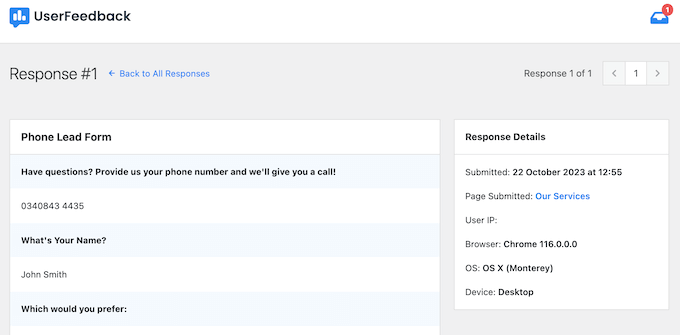
私の正直な感想/レビュー:UserFeedbackを設計するにあたり、各回答についてできるだけ多くの詳細を提供したいと考えていました。
そのため、何人が回答しているか、何人がすべてを完了しているか、そのような詳細を確認できます。アンケートで何が起こっているか、そして得られているフィードバックを実際に確認するためのツールを十分に提供できたと思います。単に多くの回答を得ているだけでなく、適切な洞察を得ています。
12.アンケートデータの書き出し
認めざるを得ませんが、UserFeedbackデータを他の人と共有する必要がある場合があります。チームメンバー、クライアント、またはサードパーティの分析ツールであっても同様です。しかし、アクセスが必要なすべての人に個別の ВордПресс アカウントを作成することは、WordPress セキュリティ にとって悪影響があるだけでなく(手間がかかることは言うまでもありません)。
そのため、UserFeedback のすべてのデータを CSV または Excel ファイルとして書き出す機能を組み込みました。これにより、WordPress サイトのセキュリティを侵害する心配なく、どこにでも誰とでも共有できます。
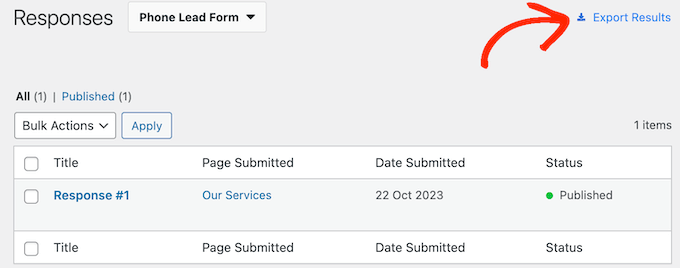
それだけではありません。この機能を使用すると、UserFeedbackデータをスプレッドシート、顧客関係管理プログラム、または同様のソフトウェアにインポートして、より簡単に分析できます。
私の正直な感想/レビュー:これは、トレンドの特定から実際のデータに基づいた情報に基づいた意思決定まで、分析と洞察の可能性の世界を広げます。さらに、WordPressのセキュリティにとっても良いことです!
13.カスタマイズ可能なメール通知
アンケートのパフォーマンスと個々の回答を追跡することに関しては、すべて対応しています。UserFeedbackダッシュボードがすべての魔法が起こる場所であり、各アンケートの状況に関する詳細な洞察と、すべての単一の回答を提供します。
しかし、アンケートが完了するたびにダッシュボードにログインして確認する手間はなぜ必要なのでしょうか?通知機能があるからです!UserFeedbackでは、新しい回答が届くたびに通知するメールアラートを設定できます。ダッシュボードを常にチェックする必要はなく、受信トレイに直接アップデートが届きます。
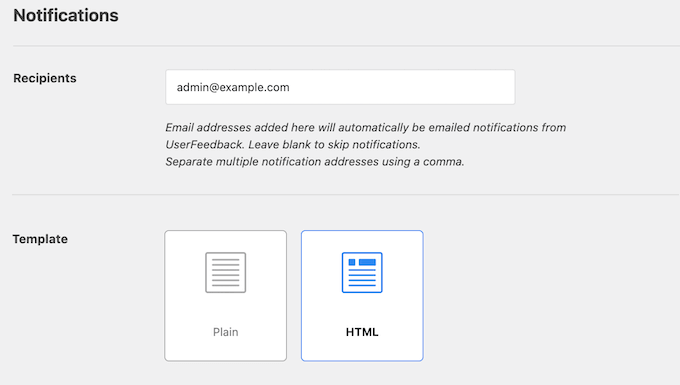
これらの通知を設定した後、メールが迷惑メールフォルダではなく受信トレイに安全に届くようにする必要があります。そのため、WordPressが正しくメールを送信しない問題を修正するために、常にSMTPサービスプロバイダーを使用することをお勧めします。
SMTPプロバイダーを選択した後、UserFeedbackダッシュボードで人気のWP Mail SMTPプラグインを直接設定できます。これにより、開始がこれまで以上に簡単になります。
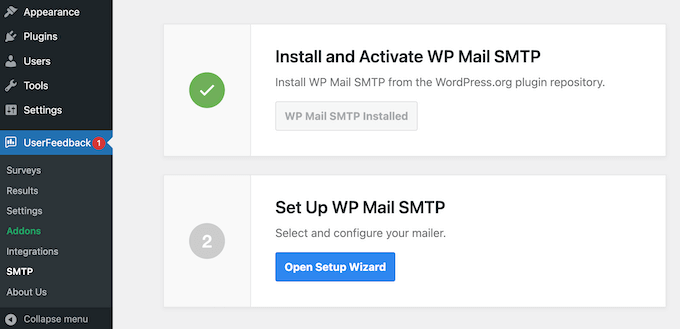
私の正直な感想/レビュー:UserFeedbackのこれらのメール通知は非常に便利ですが、最良の結果を得るためには、WP Mail SMTPも設定することを常にお勧めします。はい、少し余分な労力がかかりますが、UserFeedbackの通知を安全かつ確実に受信できるようにするためには、それだけの価値があります。
14. 強力なヒートマップ
人々があなたのウェブサイトで「やっている」と言うことと、実際に「やっている」ことの間には大きな違いがあります。だからこそ、UserFeedbackにヒートマップを追加しました。これで、両方のインサイトを得ることができます。
ヒートマップは、訪問者が最も時間を費やしている場所を正確に示すウェブサイトの地図と考えてください。一目で、ページのどの領域が最も注目を集め、どの部分を訪問者が見落としている可能性があるかを確認できます。
ヒートマップの設定は非常に簡単です。Heatmapsアドオンをインストールして追跡したいページを選択するだけで完了です!
UserFeedbackはすぐにビジュアルデータの収集を開始し、人々が最も頻繁にクリックする場所、マウスをどのように動かすか、ページをどこまでスクロールするかを正確に表示します。
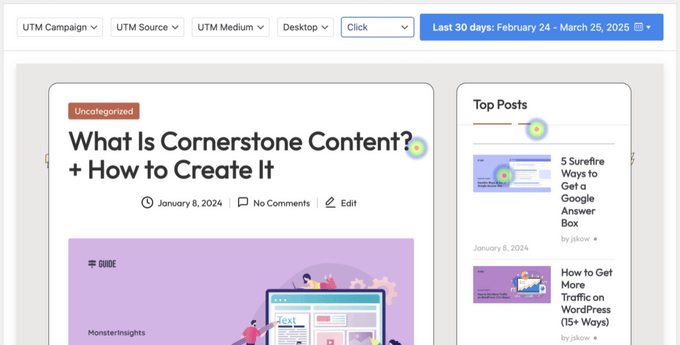
この機能が本当に強力なのは、フィードバック調査と連携して機能することです。例えば、ヒートマップでほとんどの訪問者が価格設定セクションをスクロールせずに離脱していることがわかった場合、どのような情報を探しているのかを尋ねる調査をトリガーすることができます。
ユーザーの行動を確認し、その考えを理解するというこの組み合わせは、ウェブサイトのレイアウトとコンテンツについてより賢明な意思決定を行うのに役立ちます。
正直な感想/レビュー:私は自分のサイトでヒートマップを常に使用しており、どれだけの洞察が得られるか驚くばかりです。訪問者にとって明白だと思っていることが、まったく明白ではないことがよくあります。そして今、混乱がどこで発生しているかを確認できるだけでなく、なぜそれが起こっているのかを正確に理解することもできます。
15. プロフェッショナルおよびコミュニティサポート
このUserFeedbackレビューでは、WordPressウェブサイトにアンケートをすばやく簡単に追加する方法を示しました。しかし、途中で少し追加のヘルプが必要な場合でも心配しないでください。私がカバーします。
ご自身で回答を見つけたい場合は、UserFeedback には便利な オンラインドキュメントと FAQ があります。
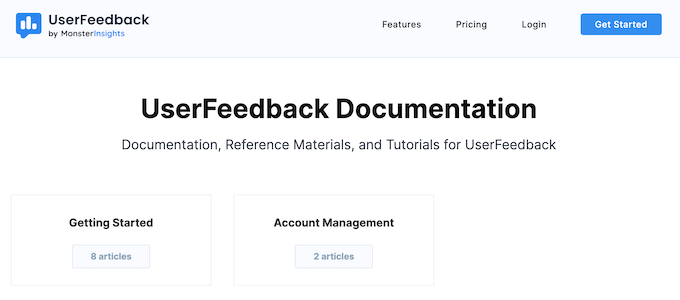
それでも行き詰まっている場合は、専門家チームが数クリックで対応します。
アカウントでサポートリクエストを送信するだけで、UserFeedback チームのメンバーが月曜日から金曜日まで 24 時間以内に返信します。
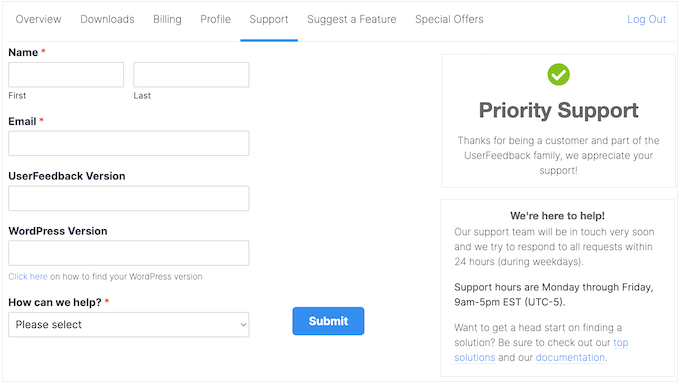
ユーザーフィードバックレビュー:料金とプラン
さて、ウェブサイト訪問者からフィードバックを収集する準備はできましたか?もし必要なのがシンプルなアンケートだけなら、私たちの無料のUserFeedbackプラグインが素晴らしい出発点となります。組み込みのテンプレート、複数の質問タイプ、Google Analyticsとの統合により、アンケートに少しだけ触れてみたい人に最適です。
ただし、デバイスターゲティングなどの追加テンプレートや機能を利用したい場合は、プレミアムプランのいずれかにアップグレードする必要があります。
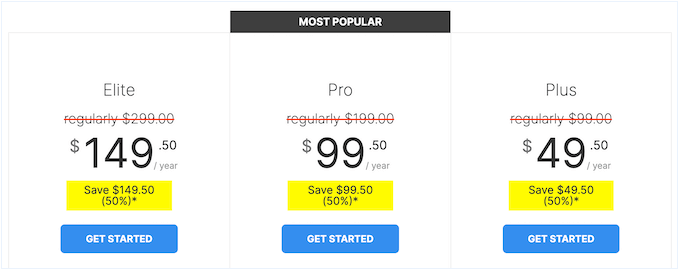
UserFeedbackには3つの料金プランがあります。
- さらに。 年間 $49.50 で、このプランでは、高度なスターレーティングと NPS の質問タイプ、20 以上のプレミアムテンプレート、UserFeedback ウィジェットに独自のブランディングを追加する機能など、素晴らしい機能が利用可能になります。結果を CSV または XLSX ファイルに書き出すこともできます。これは、データを深く掘り下げるのに最適です。
- Pro. 年間99.50ドルで、ProプランではUserFeedbackを5つのウェブサイトにインストールできます。また、アンケートのスケジュール設定、特定のデバイスへのターゲティング、ランダム化された回答によるバイアスの排除も可能です。これらの高度な機能により、UserFeedback Proはオンラインストアや、デジタル製品をオンラインで販売しているあらゆる人にとって優れた選択肢となります。コンバージョン率の向上と顧客満足度の向上に最適なツールです。
- エリートプラン。そして最後に、あなたが WordPress開発エージェンシー、フリーランサーであるか、クライアントウェブサイトのリストを管理している場合、当社のエリートプランはあなたに最適です。年間149.50ドルで、最大25のウェブサイトにUserFeedbackをインストールでき、高度なアクセス制御とクライアントライセンス管理機能を利用できます。さらに、WordPressマルチサイトもサポートできます。複数のサイトを簡単に管理する必要があるすべての人にとって、究極のソリューションです。
UserFeedback レビュー:それだけの価値はあるか?
このUserFeedbackのレビューでは、このプラグインを徹底的にテストし、すべての主要な機能を調査しました。さて、結論はどうでしょうか?
初心者の方でも、トラフィックの多いサイトを運営している方でも、お客様のニーズに合ったプランをご用意しています。テンプレートや質問の種類をすべて、予算をかけずに利用したい場合は、UserFeedback Plusが最適です。
ただし、製品、サービス、オンラインコース、またはその他の商品を販売している場合、Proを使用すると、事前にアンケートをスケジュールしたり、回答をランダム化したりできます。これは、注文バイアスを排除し、顧客から本当に正確なフィードバックを得られることを意味します。実際のデータに基づいたビジネス上の意思決定を行うためのゲームチェンジャーです。
WordPressエージェンシーを運営している場合や、複数のクライアントのウェブサイトを管理している場合は、Eliteが究極のソリューションです。このプランでは、最大25のウェブサイトにUserFeedbackをインストールできます。これは、個別のプランやプラグインを購入することなく、すべてのクライアントサイトにアンケートを追加できることを意味します。これは大幅な時間節約になり、クライアントにより良い結果をもたらすのに役立ちます。
このUserFeedbackのレビューが、WordPressウェブサイトに最適なアンケートプラグインかどうかを判断するのに役立ったことを願っています。また、WordPressでお問い合わせフォームを作成する方法に関するガイドや、専門家が選んだおすすめのライブチャットソフトウェアもご覧いただけます。
この記事が気に入ったら、WordPressのビデオチュートリアルについては、YouTubeチャンネルを購読してください。 TwitterやFacebookでもフォローできます。

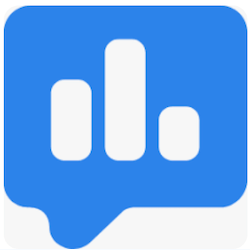

UserFeedback ユーザーレビュー
コミュニティの他の人々を助けるために、UserFeedbackのレビューを共有してください。